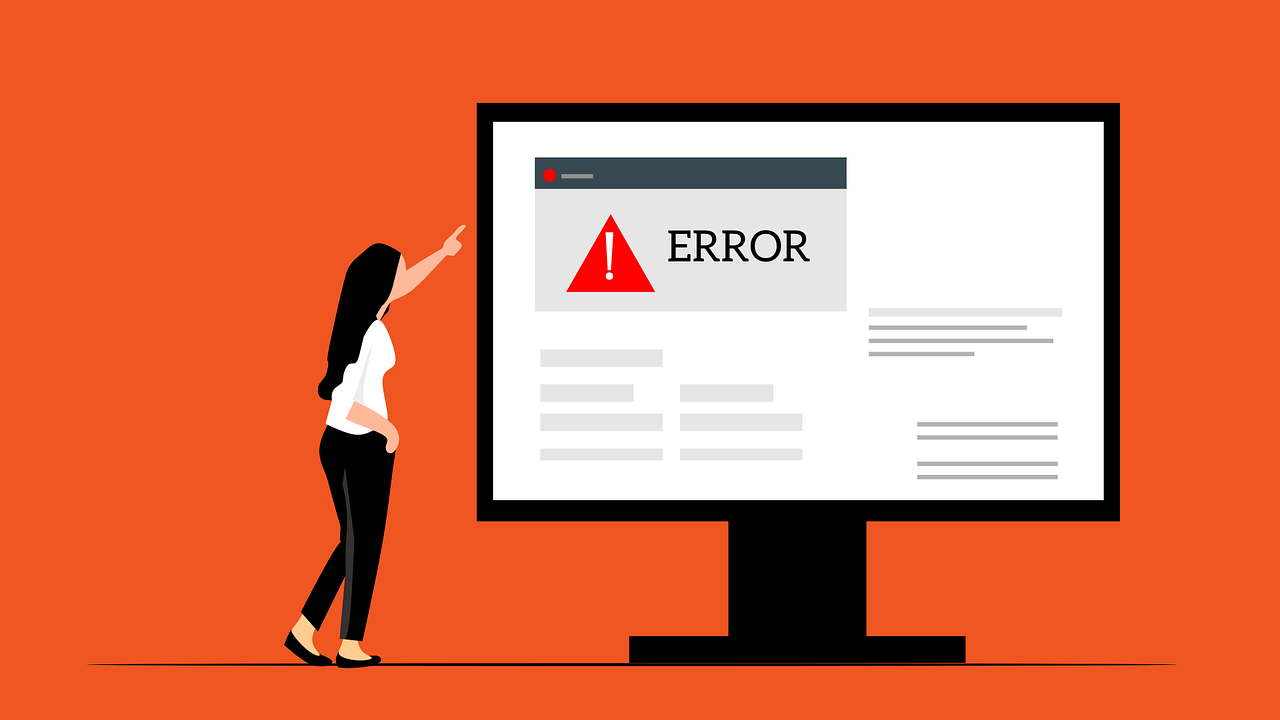「突然、VAIOが起動しない」「画面が真っ暗で操作できない」「修理が必要だ」などのトラブルに直面したことはありませんか?VAIOの故障は、OSの不具合や内部パーツの故障、電源関連の問題など、さまざまな原因で発生します。
特に、大切なデータが保存されている場合、焦って自己流で対処しようとすると、データを失うリスクが高まります。
本記事では、VAIOに起こりがちなトラブルの主な原因を分かりやすく解説し、それぞれの症状に応じた具体的な対処法を詳しくご紹介します。また、対処が難しいケースについては、データ復旧業者に相談すべきポイントもご説明します。VAIOのトラブルに悩んでいる方は、ぜひ参考にしてください。
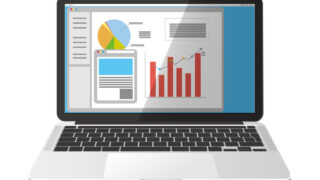
目次
VAIOの修理が必要になる原因
VAIOのトラブルは、主に以下の原因によって引き起こされます。
OSの不具合
Windowsのシステムファイルの破損や不具合によって、VAIOが起動できなくなることがあります。症状としては以下が挙げられます。
- VAIOのロゴまで表示されるがフリーズする
- ロゴ表示後に画面が真っ暗になる
- 再起動を繰り返す
このような症状が見られる場合は、システムファイルの修復や再インストールが必要になることがあります。
内部パーツの故障
CPU、マザーボード、メモリ、ストレージ、電源などの内部パーツが故障すると、VAIOが正常に起動しなくなることがあります。以下の症状が現れる場合は、内部パーツの故障が考えられます。
- 電源が入らない
- 起動しない
- ブルースクリーンが表示される
内部パーツの故障は、自力での修理が難しい場合が多いため、専門業者への依頼を検討する必要があります。
電源関連の問題
電源ケーブルの接続不良、バッテリーの消耗や劣化、電源ボタンの故障などが原因で、電源が入らなくなることがあります。この場合、電源周りの確認や交換が必要になることがあります。
ディスプレイの問題
ディスプレイの故障、接続不良、バックライトの故障などが原因で、画面が真っ暗になることがあります。外部ディスプレイに接続して確認することで、原因を特定できる場合があります。
BIOS(UEFI)の問題
BIOSやUEFIの設定ミスやトラブルが原因で、VAIOのロゴマークで起動が止まることがあります。この場合、BIOSのリセットや設定の見直しが必要になることがあります。
その他の原因
これ以外にも、外部デバイスとの接続不良や、内部に溜まったホコリなどがトラブルの原因になることがあります。
VAIOの修理が必要になったときの対処法
VAIOが正常に動作しない場合、以下の対処法を試してみてください。
電源周りを確認する
電源ケーブルの接続状態やバッテリーの消耗を確認してください。特に以下の手順を試すとよいでしょう。
- 電源ケーブルがしっかりと接続されているか確認する。
- バッテリーが正しく装着されているか確認する。
- バッテリーを外して電源ボタンを長押しし、放電する。
- 再度バッテリーを装着し、電源を入れる。
OSの修復を試みる
Windowsの修復機能を使用してシステムを正常化することが可能です。詳細な手順は以下の通りです。
- 電源ボタンを押しながら「F8」キーを連打して「詳細オプション」画面を開く。
- 「スタートアップ修復」を選択し、システムの自動修復を試みる。
- 修復が成功した場合、正常に起動するか確認する。
BIOSをリセットする
BIOS設定のリセットでトラブルが解決する場合があります。手順は以下の通りです。
- VAIOの電源を切り、再度電源を入れる。
- 電源投入直後に「F2」キーを連打してBIOS画面を開く。
- 「Load Setup Defaults」を選択し、設定をデフォルトに戻す。
- 「Save & Exit」を選び、システムを再起動する。
自力で対応できない場合はデータ復旧の専門業者に相談する

自力で対応できない場合や、機器が物理的に破損している場合、個人での修復は困難です。重要なデータが含まれている場合、データ復旧専門業者に依頼するのが最も安全です。
データ消失のリスクを最小限に抑え、確実にデータを取り出すためには、自己診断や修復を試みず、速やかに専門家に相談することが重要です。専門家は適切な診断ツールと経験を持っており、問題の根本原因を特定し、安全にデータを回復する最善の方法を提案できます。
特に重要なデータが含まれている場合は、データ復旧の専門家に相談することが最も安全で確実な方法です。データ復旧業者では、機器に発生している症状をもとにエンジニアが正確な初期診断を行い、故障原因を特定することが可能です。プロが対応するため、データ復旧に失敗するリスクを抑えることができます。
デジタルデータリカバリーでは、相談から初期診断・お見積りまで24時間365日体制で無料でご案内しています。まずは復旧専門のアドバイザーへ相談することをおすすめします。
官公庁、国立大学法人、上場企業
多くのお客様にご利用いただきました

※ 掲載の許可を得た法人様の一部を紹介させていただいております。
よくある質問
いえ、かかりません。当社では初期診断を無料で実施しています。お客様の機器に初期診断を行って初めて正確なデータ復旧の費用がわかりますので、故障状況を確認しお見積りをご提示するまで費用は頂いておりません。
※ご郵送で機器をお預けいただいたお客様のうち、チェック後にデータ復旧を実施しない場合のみ機器の返送費用をご負担頂いておりますのでご了承ください。
機器の状態によって故障の程度が異なりますので、復旧完了までにいただくお時間はお客様の機器お状態によって変動いたします。
弊社は、復旧完了までのスピードも強みの1つで、最短即日復旧・ご依頼の約8割を48時間以内に復旧完了などの実績が多数ございます。ご要望に合わせて柔軟に対応させていただきますので、ぜひご相談ください。
営業時間は以下の通りになっております。
365日24時間、年中無休でお電話でのご相談・復旧作業・ご納品・アフターサービスを行っています。お困りの際は是非ご相談ください。
電話受付:0:00~24:00 (24時間対応)
電話番号:0800-333-6302
来社受付:9:30~21:00
復旧できる可能性がございます。
弊社では他社で復旧不可となった機器から、データ復旧に成功した実績が多数ございます。 他社大手パソコンメーカーや同業他社とのパートナー提携により、パートナー側で直せない案件を数多くご依頼いただいており、様々な症例に対する経験を積んでおりますのでまずはご相談ください。
この記事を書いた人

デジタルデータリカバリー データ復旧エンジニア
累計相談件数46万件以上のデータ復旧サービス「デジタルデータリカバリー」において20年以上データ復旧を行う専門チーム。
HDD、SSD、NAS、USBメモリ、SDカード、スマートフォンなど、あらゆる機器からデータを取り出す国内トップクラスのエンジニアが在籍。その技術力は各方面で高く評価されており、在京キー局による取材実績も多数。2021年に東京都から復旧技術に関する経営革新優秀賞を受賞。